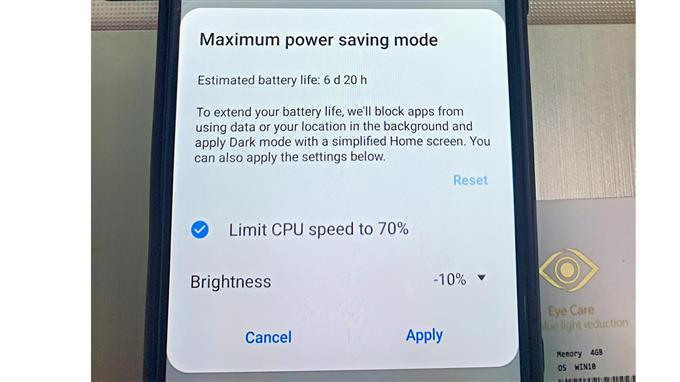طاقة منخفضة وتحتاج إلى تمكين وضع توفير الطاقة على Samsung Galaxy A10؟ هل أنت مسافر وترغب في توفير بعض طاقة البطارية على هاتفك الذكي Galaxy A10؟ لا يمكنك العثور على مصدر طاقة حتى الآن؟ تعرف على كيفية تنشيط هذه الميزة على جهازك باتباع الخطوات أدناه.
الدخول إلى وضع توفير الطاقة على هاتفك الذكي يسمح للجهاز بالراحة لأنه يحد من مزامنة الخلفية ويتم تعليق الوظائف الأخرى مؤقتًا. هذه ميزة أساسية جدًا على أجهزة مثل Samsung Galaxy A10 ، خاصةً إذا كنت لا تستخدم الجهاز ولا تريد أن تنفد البطارية بسرعة.
إذا قمت بتمكين وضع توفير الطاقة على جهاز Galaxy A10 ، فتذكر أنه سيحد من سرعة وحدة المعالجة المركزية وسيعادل الأداء الضعيف. قد يؤدي أيضًا إلى إعاقة ظهور الإشعارات ، مثل البريد الإلكتروني ، على شاشة هاتفك لأنه سيعمل فقط على تشغيل الوظائف الأساسية مثل الاتصال وإرسال الرسائل النصية.
خطوات:
- الوصول إلى الإعدادات من شاشتك الرئيسية. يمكنك التمرير سريعًا للوصول إلى شاشة درج التطبيقات.
- قم بالتمرير إلى وحدد Device Care (العناية بالجهاز).
- اضغط على البطارية.
- اضغط على وضع الطاقة.
- حدد خيار توفير الطاقة الذي تريده. إذا كانت بطاريتك منخفضة للغاية ، فمن المستحسن تحديد أقصى توفير للطاقة. يوصى بتوفير طاقة متوسطة لتوفير طاقة إضافية للبطارية أثناء عدم استخدامك للجهاز.
- إذا كنت ترغب في الوصول إلى هذا الخيار بسرعة ، فما عليك سوى كتابة Power Saving في شريط البحث بمجرد فتح تطبيق الإعدادات. يمكنك أيضًا تمكين خيار توفير الطاقة التكيفي بحيث يقوم جهازك تلقائيًا بتمكين وضع توفير الطاقة لتوفير المزيد من طاقة البطارية أثناء عدم استخدامها.